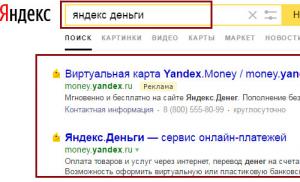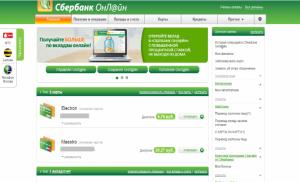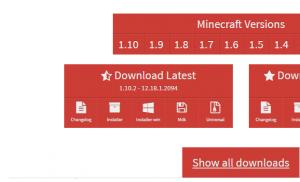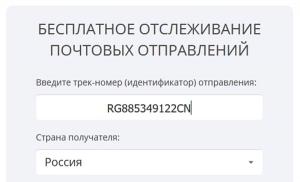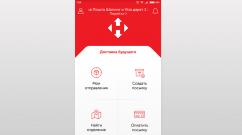Сделать айфон 5s быстрее. Раскрыт безотказный способ улучшить работу айфона. Отключаем автоматическое обновление контента приложений
Способ 1. Вы часто переписываетесь?
Это вопрос с подвохом: чем больше сообщений в Вашем мессенджере (Viber, Whatsapp), тем медленнее загружается система. Современные девайсы основаны на передовых технологиях, поэтому сообщения не могут полностью остановить работу устройства, однако повлиять на скорость загрузки они в состоянии. Периодически производите чистку истории смс – выиграете у Apple несколько секунд.
Способ 2. Сколько фотографий в Вашей галерее?
Наверняка, Вы любите селфи и часто снимаете видео, а потом храните их «на всякий случай». Чем больше у Вас фото- и видеофайлов, тем медленнее работает телефон. Не нужно удалять все изображения: синхронизируйтесь с домашним компьютером или сохраняйте фото и видео в облаке.
Способ 3. А сколько игрушек Вы установили на свой девайс?
Владельцы айфонов делятся обычно на два типа – макси- и минипользователи. Первые качают из AppStore всё, что можно, пользуясь каждым приложением от силы пару часов, а потом благополучно забывают о скаченных программах. Вторые вообще ничего не качают, боясь засорить систему.
Давайте найдём золотую середину?
Если не пользовались приложением месяц, вряд ли воспользуетесь вообще, поэтому имеет смысл избавиться от такого «висяка». А когда решили найти что-нибудь интересное, помните, что в магазине много конкурирующих предложений, – обращайте внимание на вес программы и старайтесь устанавливать нетяжёлые приложения.
Способ 4. Интернет-сёрфинг тоже бывает опасным
Сколько за последнее время Вы посетили сайтов, на скольких зарегистрировались? Сафари сохраняет кэш и куки, чтобы Вам не нужно было вводить пароль и прочее, а это тоже отнимает у телефона немного сил. Проводя оптимизацию Iphone, почистите историю браузера. Это не только ускорит работу самого телефона, но и интернет будет «летать».
Способ 5. Насколько самостоятелен Ваш айфон?
Не стоит позволять девайсу автозагрузки и автообновления. Обновления не всегда хороши, а автоматически загруженные программы Вам вообще могут не понадобится. Лучше занимайтесь этим вручную – так надежнее.

Способ 6. Действия в автоматическом режиме
Если верить производителю, любое действие, совершённое телефоном самостоятельно, отнимает больше энергии, чем то же действие, совершённое пользователем. Например, установка часового пояса, поиск сетей Wi-Fi и так далее. Отключите автоматические настройки, хоть это и не всегда удобно.
Способ 7. Фоновые приложения
Закрывайте программы, когда заканчиваете работу с ними. Некоторые приложения остаются в фоновом режиме функционирования: Вы их не видите, а они съедают зарядку и загружают память у операционки – айфон начинает подтормаживать.

Способ 8. Матрица – перезагрузка
Каждый девайс нуждается в периодической перезагрузке. Например, компьютеры. Что будет с ПК или ноутбуком, если Вы оставите его включённым дня на три-четыре и периодически будете на нём работать? Правильно, устройство начнёт тормозить.
То же самое происходит с айфоном, так как он представляет собой, по существу, тот же компьютер, только карманный. Перезагружайте телефон хотя бы раз в пару дней – и он будет быстрее работать.
Способ 9. Качаем Battery Doctor из AppStore
Это приложение рекомендовано Apple. Оно проверяет быстродействие устройства и работает с его памятью, перераспределяя её. Например, Вы заметили, что айфон подглючивает, зашли в Battery Doctor, нажали на «Memory Boost» – телефон заработал быстрее.

Однако справиться с медленной работой айфона перечисленными методами удаётся не всегда. Если ничего из этого Вам не помогло, остаётся один вариант…
Способ 10. Резервное копирование
Это откат системы назад во времени до того момента, когда телефон работал «без косяков». Чтобы это сделать, необходимо подключиться к ПК и зайти в iTunes. В меню этой программы Вы увидите резервные копии, которые были сделаны Вами ранее. Из них нужно выбрать одну (обычно самую свежую).

Если хотите досконально разобраться в этой технологии, загляните на официальный сайт Apple – там представлены пошаговые инструкции с пояснениями к каждому действию.
Резюме
Оптимизация iphone – процесс нетрудный: не гонитесь за большим количеством тяжёлых игрушек, чистите историю браузера и сообщения, периодически подчищайте галерею фотографий, следите за остаточной памятью с помощью приложения Battery Doctor или другого подобного.
Данные способы больше подойдут для устаревших моделей Iphone, однако если применять их на новых, можно значительно увеличить срок службы как самого аппарата, так и его батареи!
Активное использование Айфона приводит к замедлению некоторых процессов. Часто причина кроется в том, что владельцы «забивают» память устройства. Чтобы ускорить работу iPhone стоит заняться капитальной чисткой, устранить накопленный кэш, ненужные приложения, а иногда перезапустить смартфон.
Рассмотрим основные способы устранения лишних данных.
-
Отключение обновлений
Устройство тормозит по причине постоянной загрузки информации или отправки статистики. Чтобы отключить обновления, следуйте алгоритму:
- Откройте «Настройки», где в пункте «Основные» выберите «Обновление контента».
- Отметьте редко используемые приложения.
- Активируйте функцию запрета загрузки приложений одним переключателем.


Оставьте обновление только необходимых программ. А, например, погоду и курс валют нужно постоянно закачивать. Загрузка контента «на автомате» отключается таким образом:
- «Настройки» – iTunes и App Store.
- «Выключить загрузку».


Такое решение экономит место на Айфоне, не разряжает батарею, снижает фоновую активность.
Чистка памяти
На устройстве хранится много «тяжелых» программ, что влияет на производительность смартфона.

Для того чтобы повысить производительность устройства, нужно оставить на нем 1 Гб свободного места.
Чистка оперативной памяти
iOS самостоятельно проводит процедуру, позволяющую увеличить производительность Айфона. Но иногда «ручная» помощь не будет лишней:
- На разблокированном экране дважды нажимаем кнопку Home. На экране отобразятся все открытые приложения и папки.
- «Смахиваем» вкладки наверх, чтобы освободить оперативную память.

Освобождение от лишней анимации
Если перейти по цепочке «Настройки» – «Основные» – «Универсальный доступ», выбрать функцию «Уменьшение движения». Представленный алгоритм ускорит работу Айфона, так как заблокируются «живые» обои и прочие «анимашки», занимающие много места.



Стоит уменьшить прозрачность всплывающих элементов, периодически высвечивающихся в качестве документов. Этот эффект сменится серыми подложками, зато ресурс не будет потрачен на вырисовку. Чтобы отрегулировать данную функцию, зайдите в пункт «Увеличение контраста» (там же в «Универсальном доступе»), выберите опцию «Понижение прозрачности».


Удаление «мусора»
Накопившийся «хлам» устраняется путем открытия «Настроек» и затем – Safari, где важно выбрать опцию «Очистить историю и данные сайтов». Все открытые когда-то порталы, странички, устранятся из памяти. «Уборка», безусловно, ускорит процесс работы в интернете.


Чтобы убрать лишние фотографии, занимающие место в памяти телефона, рекомендуется воспользоваться хранилищем iCloud. Выбрав старые снимки, перенесите их туда, а потом удалите из памяти телефона. Стоит подчистить историю сообщений, способную тоже влиять на замедленный процесс работы iPhone..
Компания Apple гордится тем, что их продукция работает без сбоев и проблем, перезагрузка устройствам, якобы, не требуется. На практике же рекомендуется периодически перезапускать телефон. Поэтому зажмите кнопку питания и выключите Айфон. Через несколько минут включите снова.
При активации аппарата устраняются временные файлы, кэш и прочие файлы, мешающие полноценной работе устройства. Особенно это относится к iOS 10. Не поленитесь провести простую перезагрузку, занимающую несколько минут, но оказывающуюся такой эффективной.
Ускорение работы с использованием программ
Чтобы проверить функциональность устройства, используйте программу Battery Doctor или схожие приложения. Главная задача – перераспределение памяти таким образом, чтобы оптимизировать работу смартфона. Часто достаточно запустить «Доктора» и избежать вышеперечисленных способов чистки телефона.
Вывод
Чтобы ускорить работу Айфона, требуется проводить «генеральную уборку» в памяти, выкидывая лишнее и складывая по полочкам то, что всегда пригодится при эксплуатации аппарата. Главное, сделать все правильно и не удалить окончательно важный для пользователя контент.
На iPhone, в отличие от Windows и Mac, нам редко приходится полностью закрывать приложения. Более того, Apple не рекомендует выгружать ранее запущенные приложения из памяти. То есть нажатием кнопки «Домой» вы просто сворачиваете приложение, открываете новое, потом закрываете его. И так по кругу.
Повторное открытие свёрнутых приложений действительно проходит значительно быстрее, чем первый запуск. Но уже через несколько дней оперативная память перегружается, iPhone начинает работать не так быстро, как хотелось бы.
Есть аппаратный способ, который позволяет перезагрузить оперативную память устройства, существенно ускорив работу смартфона.
1. Разблокируйте iPhone и оставайтесь на рабочем столе.
2. Теперь зажмите кнопку выключения и удерживайте до тех пор, пока не появится меню со слайдером «Выключить».
3. Отпустите кнопку выключения и зажмите кнопку «Домой». Для iPhone 7 и iPhone 7 Plus вместо сенсорной кнопки «Домой» следует зажать кнопку «Уменьшение громкости».

4. Не отпускайте палец до тех пор, пока не откроется рабочий стол.

Ваш iPhone ускорен. Запуск любых приложений теперь будет проходить намного быстрее.
Причина такого поведения устройства - принудительная очистка оперативной памяти. Особенность способа в том, что ранее запущенные и свёрнутые в трей приложения не выгружаются из памяти.
Многие пользователи жалуются, что их iPhone/iPad стал тормозить. Причём жалобы чаще всего обоснованы и связаны с различными факторами. Попробую актуализировать сведения на май 2018-го года. Возможно, после этой статьи вы сможете ускорить свой iPhone или iPad.
Эта статья является дополненной версией .
Но для начала интересный факт:
Знаете ли вы, что всплеск запросов «iPhone тормозит» или «iPad тормозит» в поисковых системах приходится на период перед самым выходом нового устройства (то есть июль-октябрь)? В остальное время года таких запросов заметно меньше. Есть несколько версий такого феномена:
- психологическая. Пользователи узнают о выходе нового iPhone и им начинает казаться, что телефон действительно тормозит.
- beta-версии. Перед выходом нового iPhone Apple активно тестирует новую версию iOS. И естественно, что не все баги отловлены и тормозят именно бета-версии iOS. Ну и тестеры (а сейчас с появлением публичных бета-версий тестером может быть любой) начинают писать. Хотя это очевидно, что какой-нибудь iPhone 5S будет медленней работать на iOS 11, чем на оригинальной iOS 7!
- теория заговора. Существует популярная версия, что Apple специально затормаживает устройства перед презентацией. Каждая новая версия iOS специально замедляет старые девайсы. И, действительно, очень трудно понять, почему визуально мало что меняется уже который год, а устройства, которые обладали пару лет назад самым мощным мобильным процессором, вдруг начинают тормозить. Тут либо кривые руки программистов, либо специальное замедление.
- самая вероятная и логичная причина. За год после выхода новой версии iOS, система постепенно захламляется и начинает потихоньку подтупливать.
Но есть и другие причины, о которых я расскажу в рамках данного обзора.
Почему тормозит iPhone. Объясняю на пальцах
При покупке iPhone, iPad или iPod Touch подразумевается, что из коробки iДевайс (да и любой гаджет) будет работать прекрасно. Так на самом деле и происходит в подавляющем большинстве случаев. Apple постоянно хвастается рейтингами удовлетворённости от их покупок.
Со временем с iДевайсами происходят следующие штуки. Пользователь скачивает приложения из App Store (ну а как без них?!), удаляет их, периодически ставит обновления системы, раз в год глобально обновляет на новую версию iOS, делает снимки и т.п. Кто-то ставит джейлбрейк и затем балует себя твиками.
Всё это незаметно сказывается на работе системы.
Также очевидно, что чем старее девайс, тем больше он тормозит на новой версии системы. Возьмём популярные iPhone 4S и 5S. После выхода на iOS 7 все были довольны. Помнится, что в то время iPhone 4S работал нормально, iPhone 5S просто летал. Выход iOS 8 с виджетами и другими плюхами сопровождался истерикой владельцев iPhone 4S - телефон стал тормозить. Владельцы iPhone 5S тихо радовались жизни - не может же одна версия «убить» производительность. Выходит iOS 9 - владельцы iPhone 4S начинают избавляться от телефона, слышны первые крики владельцев 5S. C iOS 10 появляется шумиха, что 5S уже не торт. Но на практике оказалось, что iPhone 5S работает вполне прилично.
Тормозит iPhone. Что делать?
Начну с самых действенных и радикальных методов.
Золотое правило: Если система вся на устройстве откровенно тормозит, то самое лучшее, что можно сделать - это привести гаджет к заводским настройкам. Есть два способа.
а) Сброс настроек. Настройки->Основные->Сброс .
Тут можно сначала попробовать Сбросить настройки сети. Если не поможет, то Сбросить все настройки .
б) Полная перепрошивка девайса. Как показала практика, самый лучший способ. Если уж он не поможет, то ничего не поможет…
Система со всеми этими обновлениями накапливает мусор. Несмотря на то, что кое-кто иногда заявляет, что перепрошивка - это бесполезная трата времени, уже не раз проверено на практике (в том числе лично): перепрошивка с нуля на самую свежую iOS улучшает самочувствие iДевайса.
Заходим в Настройки->Аккумулятор->Состояние аккумулятора . Если Максимальная ёмкость меньше 80%, то это повод задуматься о замене.
Тут же должно быть написано под Пиковая производительность: “Сейчас аккумулятор поддерживает нормальную пиковую производительность”. Если написано обратное, значит ваше устройство работает на сниженной частоте процессора и может работать медленней, чем обычно.
Это Apple сознательно внедрила функцию, которая снижает производительность, если на устройстве наблюдались перебои или неожиданные перезагрузки.
Вот ещё пара способов ускорить iOS. Правда, я лично, не уверен, что они эффективно помогают. Но попытка – не пытка! Попробуйте, может вам что и поможет. Тем более всегда присутствует элемент плацебо. :)
- Настройки->Обои . Поменяйте свои цветастые обои на какие-нибудь простые стандартные.
- Настройки->Основные->Универсальный доступ->Увеличение контраста . Включите “Понижение прозрачности”. Лично мне этот способ не нравится совсем, ибо система становится во многих местах некрасивой!
Других действительно работающих способов ускорить систему на данный момент нет.
Эта статья посвящена ускорению, а, если выражаться точнее, оптимизации долгожданного обновления операционной системы (ОС) IOS 10. Перво-наперво, стоит предупредить поклонников яблочной продукции о том, что если ваш гаджет довольно устаревший, то, возможно, вам следует отказаться от обновления ОС. Новая ОС, как правило, рассчитана на последние модели в линейке устройств и несет в себе расширенный функционал, который будет еще больше пожирать ресурсы вашего iPad, iPhone или iPod touch. Но, раз вы читаете эту статью, первый совет можете пропустить. Не стоит отчаиваться, ведь приведенные ниже советы помогут вам оптимально настроить свой смартфон или планшет. Особенно, если вы случайно уже обновились до IOS 10.Пойдем от простых советов к более «сложным».
После обновления ОС обязательно перезагрузите устройство. Как ни странно, но пользователи гаджетов довольно редко выполняют эту процедуру в силу того, что устройства находятся в режиме «stand by» и питание не отключается. В результате перезагрузки удалятся ненужные временные файлы, очищается кэш, что, несомненно, упростит работу ОС.
Следующая процедура, которую вам предстоит проделать, а точнее, наоборот, не делать. Вам нужно будет после обновления оставить в покое гаджет на несколько часов, оптимально на ночь. Новому функционалу, привнесенному обновлением, нужно время для интеграции в устройство.
Первый из них - эффект уменьшения движения, второй - понижение прозрачности. Оба эти параметра вы найдете по следующему «пути»: Настройки - Основные - Универсальный доступ . Просто передвиньте соответствующие ползунки влево.

(Отключаем эффекты)
Остаемся в настройках на вкладке «основные» и, следующим «под сокращение» попадает параметр «Обновление контента». Здесь надо жестко решить – обновление каких приложений действительно для вас важно, а чем можно пренебречь. Совет – отключите всё, а после напротив действительно нужных, передвиньте ползунок вправо. Данный совет поможет снизить нагрузку на устройство, тем самым продлив время его автономной работы.

(Отключаем обновление контента)
Не лишним будет отключение автозагрузки во вкладке «Настройки - iTunes Store и App Store». Всегда существует возможность обновиться в ручном режиме, когда этого захотите ВЫ, а не устройство, как обычно, в самый неподходящий момент.

(Отключаем автозагрузку)
Следующий совет банален и стар, как мир компьютерных технологий, но действует он безотказно. Проведите «генеральную уборку» вашего устройства. А именно, что можно сделать? Создайте больше свободного места в хранилище и iCloud (отыщете в основных настройках). Неоднократно замечено, что IOS ведет себя довольно странно, когда на диске остается мало свободного пространства.

(Чистим место на диске)
Удалите ненужные приложения, проанализировав перед этим статистику их использования. Некоторые приложения со временем занимают всё больше места на диске из-за накапливаемого ими кэша. Этот кэш можно удалить непосредственно из приложения. В случаях, когда подобная процедура не предусмотрена разработчиками, поможет переустановка программы «с нуля». Также в нелегком деле удаления лишнего в помощь вам придут всевозможные . Все же, какая никакая, но польза от них есть.
Список устройств, поддерживающих IOS 10:
IPhone SE
iPhone 6s Plus
iPhone 6s
iPhone 6 Plus
iPhone 6
iPhone 5s
iPhone 5c
iPhone 5
iPad Pro, 12.9-inch
iPad Pro, 9.7-inch
iPad Air 2
iPad Air
iPad mini 4
iPad mini 3
iPad mini 2
iPad 4
iPod touch 6G
Будьте уверены, что используя такие простые, но ценные советы вы забудете о тормозах ОС IOS 10 и полноценно насладитесь её преимуществами и новыми фишками. Не тормози – оптимизируй!